 1٬438 مشاهدة
1٬438 مشاهدة
دليل استخدام تطبيق التقويم في ايفون … كيفية إضافة المواعيد أو تعديلها أو حذفها
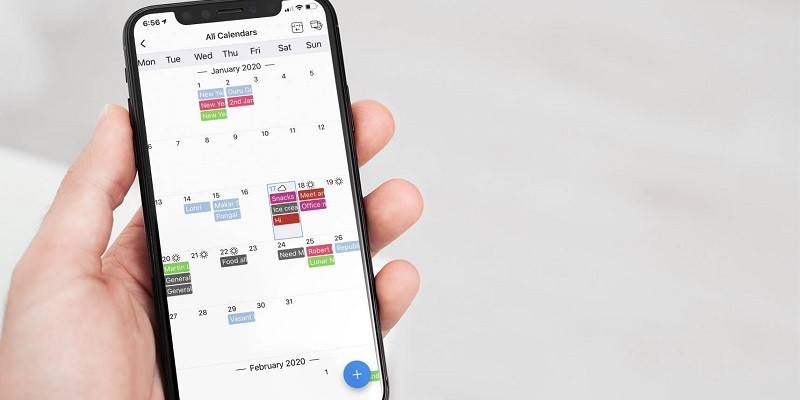
-
 خالد عاصم
خالد عاصم
محرر متخصص في الملفات التقنية بمختلف فروعها وأقسامها، عملت في الكتابة التقنية منذ عام 2014 في العديد من المواقع المصرية والعربية لأكتب عن الكمبيوتر والهواتف الذكية وأنظمة التشغيل والأجهزة الإلكترونية والملفات التقنية المتخصصة
كاتب ذهبي له اكثر من 500+ مقال
مع ازدحام الحياة المستمر ومع اعتمادنا المكثف على أجهزة الكمبيوتر والهواتف الذكية، تكونت لدينا معادلة تجمع في أحد أطرافها زيادة مواعيد المقابلات والاجتماعات والزيارات وغيرها، وتجمع في طرفها الآخر ضعف ذاكرتنا المستمر لاعتمادنا على وسائل مساعدة تقوم هي بمهمة الحفاظ، ولهذا أصبحت لتطبيقات التقويم وتنظيم المواعيد أهمية قصوى، واليوم نتحدث عن استخدام تطبيق التقويم في ايفون لنتعرف على كيفية استغلال هذه الأداة في تنظيم مواعيدنا الهامة.
استخدام تطبيق التقويم في ايفون أو في أي من الهواتف الذكية الأخرى باختلاف أنظمة التشغيل، هي الوسيلة الأساسية حاليًا في تنظيم مواعيدنا بالطريقة المثلى التي تساعدنا على تذكرها والاستعداد لها قبل انطلاقها بوقت كافي، تطبيق التقويم في ايفون أو Calendar App هو أداة بسيطة للغاية، قد لا تكون حافلة بالخصائص والوظائف المتنوعة مثل تطبيقات أخرى كثيرة، إلا أنها قد تكون أكثر من كافية لتحديد مواعيد مقابلاتك واجتماعاتك والأحداث الهامة المقبلة وتنظيمها وتذكيرك بها.
تعرف على الطرق المختلفة لكيفية ايجاد هاتف ايفون المفقود أو المسروق
من خلال هذا الدليل سنتعرف على كيفية استخدام تطبيق التقويم في ايفون Calendar App في إضافة المواعيد الهامة وكيفية التعديل عليها أو حذفها لاحقًا.
دليل استخدام تطبيق التقويم في ايفون
كيفية إضافة موعد على تطبيق التقويم في ايفون
أولى الوظائف الهامة في استخدام تطبيق التقويم في ايفون هي إضافة المواعيد، ويمكن للمستخدم إضافة المواعيد الهامة بطريقتين، الطريقة الأولى اليدوية من خلال التطبيق نفسه، والطريقة الثانية الأوتوماتيكية من خلال تطبيقات أخرى.
الطريقة اليدوية
- قم بفتح تطبيق التقويم على هاتفك
- قم بالضغط على علامة الإضافة (+) أعلى يمين شاشة التطبيق
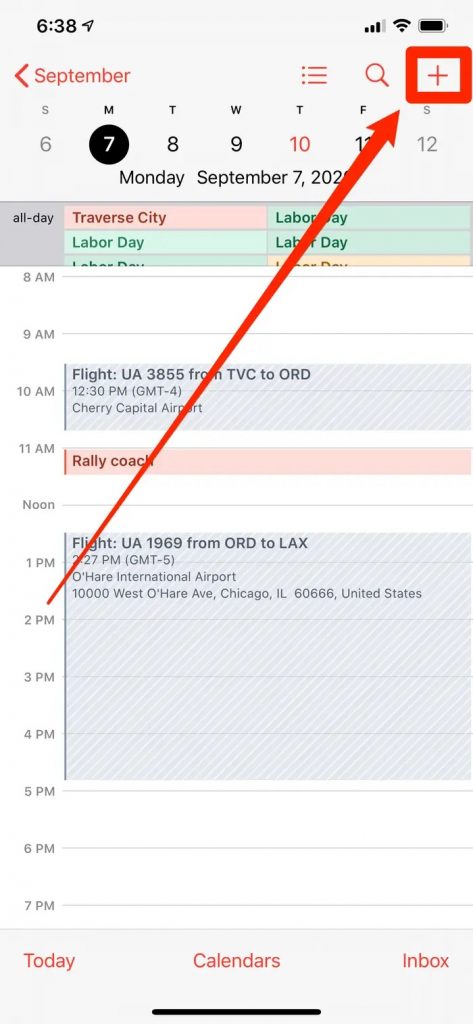
- قم بتحديد تفاصيل بيانات الموعد والتي تتضمن اسم الموعد وهو الحقل الإلزامي الوحيد من بين باقي البيانات، اما عن البيانات الأخرى فتتضمن تحديد تاريخ وتوقيت الموعد، وفي حالة ما إن كان الموعد سيستغرق اليوم كاملًا فقم بتفعيل خاصية All-day، كما يمكن تفعيل خاصية Repeat في حالة ما إن كان هذا الموعد سيتكرر بشكل دوري
- في حالة ما إن كنت تريد إرسال رسالة بريد إلكتروني لمجموعة من الأشخاص الذي سيشاركونك هذا الموعد فيمكنك الضغط على زر Invitees، ولا تنسى الضغط على زر Alert ليقوم التطبيق بتنبيهك بالموعد قبيل انطلاقه بفترة كافية حتى لا تقوم بتفويته
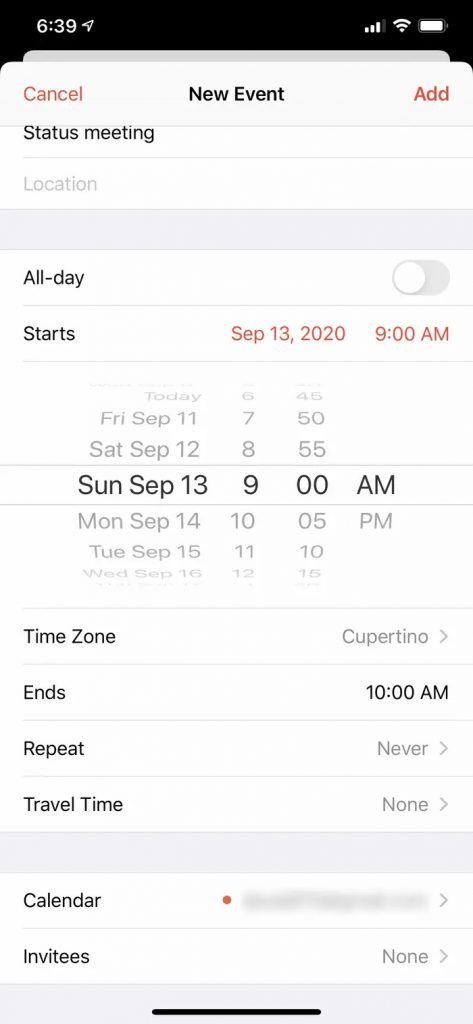
- بعد الانتهاء من إدخال كافة البيانات قم بالضغط على Add أعلى يمين الشاشة
تعرف على كيفية اخفاء التطبيقات في الايفون بنظام تشغيل iOS 14
الطريقة الأوتوماتيكية
- قم باتباع هذه الطريقة في حالة تلقيك لدعوة لموعد عبر تطبيق البريد الإلكتروني أو الرسائل النصية، قم بفتح تلك الرسالة وابحث عن الدعوة التي ستتضمن توقيت وتاريخ بالتأكيد ستلاحظ أن الأرقام التي تمثل هذا الموعد قد تم تحديدها هي وحدها من بين الرسالة بخط سفلي
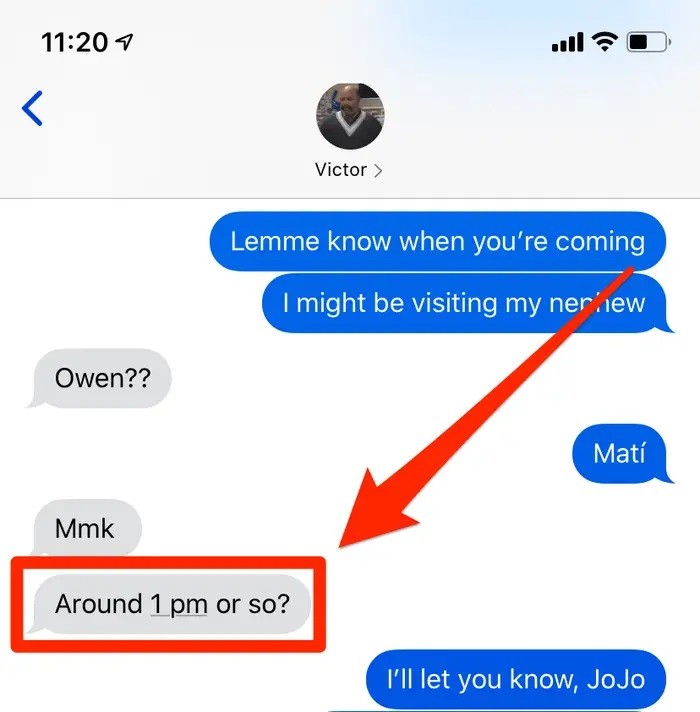
- في حالة ما إن كان هناك خط أسفل التاريخ قم بالضغط عليه لتظهر لك قائمة بالأسفل تتضمن مجموعة من الخيارات وما يهمنا منها هو خيار Create event
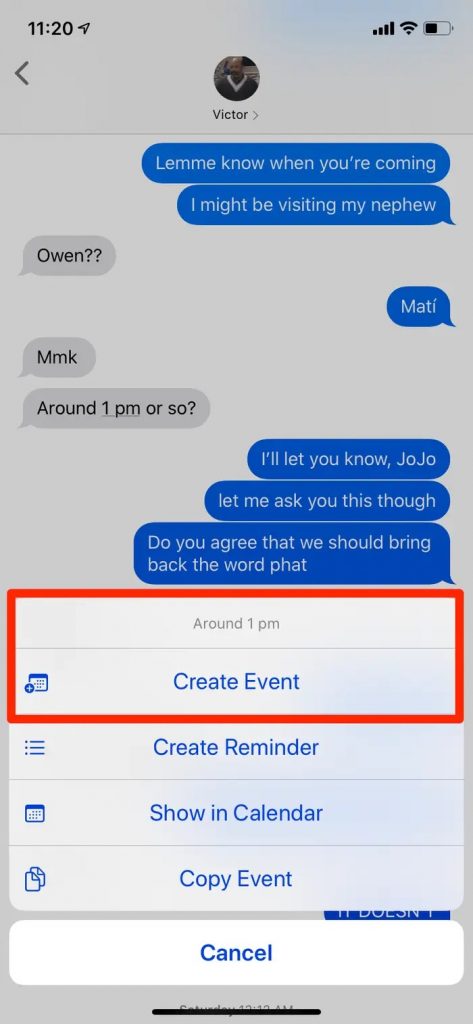
- تظهر لك نافذة جديدة تتضمن حقل باسم New Event حيث يمكنك إضافة كافة البيانات كما قمت بإدخالها في الطريقة اليدوية، وستجد حقل الوقت وعلى الأغلب حقل التاريخ أيضًا قد تم تحديدهما أوتوماتيكيًا
- قم بالضغط على Add لتحديد الموعد في تطبيق التقويم
كيفية التعديل على موعد أو حذفه في تطبيق التقويم
ثاني عناصر استخدام تطبيق التقويم في ايفون هو كيفية التعديل على موعد ما أو حذفه بعد تحديده وهذا ما نتعرف عليه في الخطوات التالية.
- قم بفتح تطبيق التقويم في هاتفك الايفون ثم قم بالبحث عن الموعد الذي ترغب في تحريره أو التعديل عليه أو حذفه
- قم بالضغط على هذا الموعد بعد إيجاده
- لحذف الموعد في حالة إلغاءه على سبيل المثال قم بالضغط على زر Delete أسفل الشاشة ثم قم بالتأكيد على الحذف من خلال الضغط على Delete Event في النافذة المنبثقة التي ستظهر أسفل الشاشة
- للتعديل على بيانات الموعد في حالة تغيير التاريخ أو التوقيت على سبيل المثال قم بالضغط على زر Edit اعلى يمين الشاشة
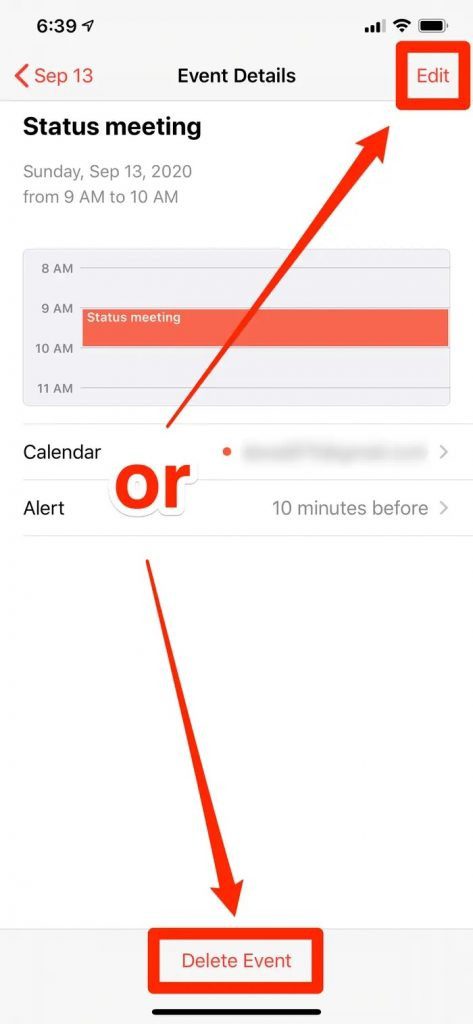
- ستظهر لك نافذة البيانات كالتي ظهرت في حالة إضافة موعد جديد ولكنها في تلك المرة ستتضمن البيانات التي قد قمت بإدخالها سابقًا، قم بإجراء التعديلات التي ترغب فيها سواء كانت تتعلق بالاسم أو التاريخ أو التوقين أو إضافة ملاحظة أو إضافة مشاركين في الموعد
- بعد الانتهاء من إدخال تعديلاتك قم بالضغط على Done أعلى يمين الشاشة ليتم تأكيد تعديلاتك وحفظ التغييرات التي قمت بها
تعرف على كيفية الحفاظ على بطارية الايفون وإطالة عمرها
الكاتب
-
 خالد عاصم
خالد عاصم
محرر متخصص في الملفات التقنية بمختلف فروعها وأقسامها، عملت في الكتابة التقنية منذ عام 2014 في العديد من المواقع المصرية والعربية لأكتب عن الكمبيوتر والهواتف الذكية وأنظمة التشغيل والأجهزة الإلكترونية والملفات التقنية المتخصصة
كاتب ذهبي له اكثر من 500+ مقال
ما هو انطباعك؟











